Потпуна исправка: Дропбок синхронизационе иконе се не приказују у оперативном систему Виндовс 10, 8.1, 7
Дропбок је један од најбољих доступних сервиса за складиштење у облаку, омогућавајући корисницима да прегледају и уређују своје датотеке на било ком уређају, било када и било где, деле датотеке и аутоматски праве своје копије. Ова услуга је УВП апликација и компатибилна је са многим Виндовс 10 карактеристикама као што су Виндовс Хелло, Ливе Тилес и Нотифицатионс.
Дропбок је поуздана апликација, али понекад Виндовс 10 корисници наилазе на разне проблеме када га користе на Мицрософтовом најновијем ОС-у. Често су се корисници жалили да се Дропбок синхронизационе иконе не приказују у Виндовсу 10, нарочито након надоградње на овај ОС.
Дропбок синц иконе не раде на Виндовс 10, како их поправити?
Дропбок је одлична услуга за складиштење у облаку, али многи корисници су пријавили да иконе Дропбок синхронизације недостају на свом рачунару. Ово може бити велики проблем и када говоримо о Дропбок проблемима, ево неких сличних проблема које су корисници пријавили:
- Недостаје икона Дропбок Виндовс 10 - Овај проблем се може појавити на Виндовс 10, али друге верзије оперативног система Виндовс нису изузимања. Ако наиђете на овај проблем, свакако испробајте нека од наших рјешења.
- Дропбок зелена квачица недостаје - Понекад се овај проблем може појавити са зеленим иконама квачица. Ако се то деси, поново покрените Дропбок и проверите да ли је проблем још увек присутан. Алтернативно, поново инсталирајте Дропбок и провјерите да ли то рјешава ваш проблем.
- Дропбок фолдер не приказује синхронизационе иконе - Понекад се у Дропбок фолдеру не приказују иконе синхронизације. Ако наиђете на овај проблем, обавезно направите неколико измена у свом регистру и проблем ће бити решен.
Користите овај алат да бисте поправили разне ПЦ грешке
- Корак 1 : Преузмите овај алат за скенирање и поправак рачунара
- Корак 2 : Кликните на „Старт Сцан“ (Покрени скенирање) да бисте пронашли проблеме са оперативним системом Виндовс који могу изазвати различите грешке у оперативном систему Виндовс 10
- Корак 3 : Кликните на "Старт Репаир" да бисте поправили све проблеме.
Решење 1 - Поново инсталирајте најновију верзију Дропбок десктоп апликације
У неким случајевима можда постоји привремени проблем са Дропбок-ом и то може изазвати проблеме са Дропбок синхронизацијом икона. Један од начина да решите проблем је да поново покренете Дропбок и проверите да ли то решава проблем.
С друге стране, можда ћете имати проблема са иконама Дропбок синхронизације зато што је ваша инсталација оштећена. Међутим, можете то лако поправити поновном инсталацијом Дропбок-а.
Када деинсталирате Дропбок, преузмите најновију верзију и поново је инсталирајте. Након инсталирања најновије верзије, проблем са иконама синхронизације би требало да буде решен.
Решење 2 - Прилагодите област обавештења
Понекад можете наићи на проблеме са Дропбок синхронизацијом икона јер Дропбок иконе нису постављене да се појављују на траци задатака. Међутим, можете то да поправите тако што ћете пратити следеће кораке:
- Притисните тастер Виндовс + И да бисте отворили апликацију Подешавања .
- Када се отвори апликација Подешавања, идите до одељка Персонализација .
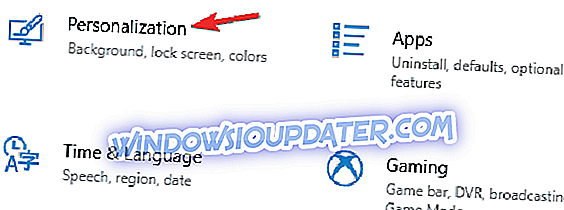
- У десном окну изаберите ставку Трака задатака . Помакните се до одјељка Подручје обавијести и одаберите Одабери које се иконе појављују на траци задатака .
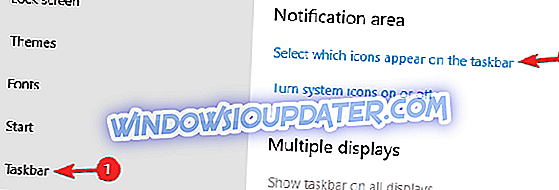
- Пронађите Дропбок на листи, онемогућите га и сачекајте неколико тренутака. Сада поново укључи Дропбок.
Након тога, проблем би требало да буде потпуно решен и иконе синхронизације ће се поново појавити.
Решење 3 - Прекините везу и поново повежите рачунар са Дропбок-ом
Неки корисници тврде да бисте могли да решите проблем једноставним одвајањем рачунара од Дропбок-а. Ово је само привремено, тако да нећете изгубити синхронизоване датотеке. Да бисте уклонили налог, урадите следеће:
- Пријавите се на дропбок.цом> отворите мени налога.
- Изаберите Подешавања > изаберите картицу Безбедност .
- У одељку Девицес (Уређаји) кликните на Кс за рачунар који желите да прекинете везу.
Решење 4 - Хакните Регистар
Ако се иконе за синхронизацију спремника не приказују, проблем може бити повезан са вашим регистром. Виндовс има ограничење од 15 прекривних икона које се могу учитати. Да бисте приоритете прекривања иконе за синхронизацију Дропбока, хакните у Регистар:
- Притисните тастер Виндовс + Р и унесите регедит .
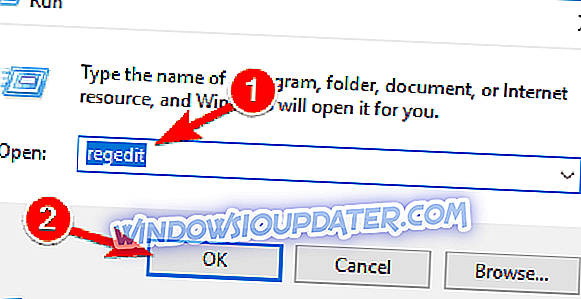
- Идите на ХКЕИ_ЛОЦАЛ_МАЦХИНЕ СОФТВАРЕ Мицрософт \ т
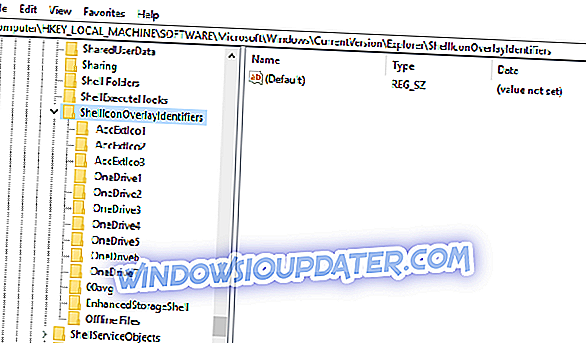
- Ако су преклопи за Дропбок на првих 15 позиција, они ће се приказати.
- Ако се Дропбок прекривачи не налазе на првих 15 позиција, кликните десним тастером миша на Дропбок датотеке> одаберите Ренаме > додајте размак испред имена Дропбок датотека да бисте их одвели на прве позиције.
Решење 5 - Уклањање другог софтвера за складиштење у облаку
Према корисницима, понекад други софтвер за складиштење у облаку може ометати Дропбок и проузроковати нестанак икона Дропбок синкронизације. Међутим, овај проблем можете да решите једноставним уклањањем другог софтвера за складиштење у облаку са рачунара.
Постоји много начина да се то уради, али најефикаснији је употреба софтвера за деинсталацију као што је Рево Унинсталлер . У случају да нисте упознати, софтвер за деинсталирање је посебна апликација која може уклонити било коју апликацију, заједно са свим својим датотекама и ставкама регистра, с вашег рачунала.
Када уклоните други софтвер за складиштење у облаку са рачунара, проблем би требало решити у потпуности.
Поред софтвера за складиштење у облаку, и други програми који имају иконе статуса могу такође да доведу до појављивања овог проблема, тако да ако имате друге апликације које користе сличице синхронизације слично Дропбоку, обавезно их уклоните.
Решение 6 - Рестартујте екплорер.еке
Ако недостају иконе за Дропбок синц, можда ћете моћи да поправите овај проблем једноставним поновним покретањем екплорер.еке. Понекад могу постојати одређени проблеми на вашем систему, а да бисте их поправили, неопходно је да поново покренете Виндовс Екплорер.
Да бисте то урадили, следите ове кораке:
- Притисните Цтрл + Схифт + Есц да бисте отворили Таск Манагер .
- Сада ће се појавити листа покренутих апликација. Пронађите Виндовс Екплорер, кликните десним тастером миша и изаберите Рестарт из менија.
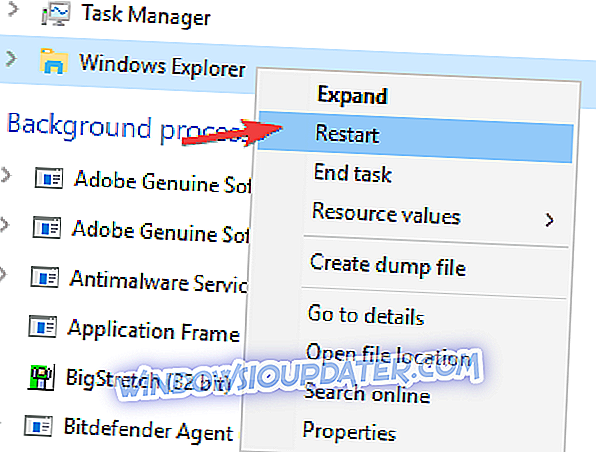
Када се Виндовс Екплорер поново покрене, проверите да ли је проблем са иконама за Дропбок синхронизацију још увек присутан. Имајте на уму да је ово само привремено рјешење и ако се проблем поново појави, морат ћете поновити ово рјешење.
Решење 7 - Преместите свој Дропбок фолдер
У неким случајевима локација фасцикле Дропбок може узроковати нестанак икона Дропбок синкронизације. Ако је фасцикла Дропбок у основном директоријуму на рачунару, то може довести до тога и других проблема. Међутим, можете само да преместите фасциклу за Дропбок и да проблем буде решен. Да бисте то урадили, следите ове кораке:
- Кликните на икону Дропбок у системској палети и изаберите икону зупчаника.
- Идите на Синц> Мове .
- Изаберите нову локацију за ваш директоријум за Дропбок и сачекајте док Виндовс премести све ваше датотеке.
Када се процес заврши, проверите да ли је проблем решен.
Решење 8 - Инсталирајте најновије исправке
У неким случајевима, иконе Дропбок синхронизације неће се појавити на рачунару због неких системских проблема. Ако је ваш систем застарио, то би могао бити проблем, а да бисте га поправили, морате инсталирати ажурирања која недостају.
Подразумевано, Виндовс 10 аутоматски инсталира исправке које недостају, али увек можете ручно да проверите да ли постоје исправке на следећи начин:
- Отворите апликацију Поставке .
- Идите на одељак Упдате & Сецурити .
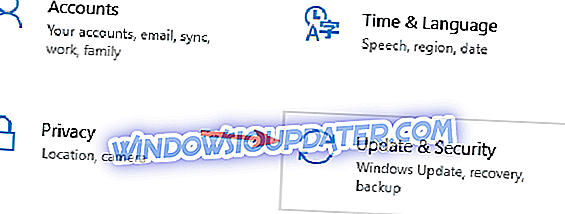
- У десном окну кликните на дугме Провери ажурирања .

Ако су доступне неке исправке, оне ће се аутоматски преузети у позадини. Када су ажурирања инсталирана, поново покрените рачунар и провјерите да ли се проблем са иконама Дропбок синкронизације и даље појављује.
Решење 9 - Онемогућите ОнеДриве
ОнеДриве је уграђен у Виндовс 10, а ако имате проблема са Дропбок синхронизацијом икона, можда ћете морати да онемогућите ОнеДриве. Ово је прилично једноставно и можете то урадити слиједећи ове кораке:
- Кликните десним тастером миша на ОнеДриве икону на сисбару и изаберите Сеттингс из менија.
- Затим идите на одељак А ццоунт и кликните на Унлинк тхис ПЦ оптионс. Сада одаберите Одвојите овај налог .
Након тога, ОнеДриве ће бити онемогућен и проблем ће бити потпуно решен.
Решење 10 - Извршите опоравак система
Ако се овај проблем појавио недавно, можда ћете моћи да га поправите тако што ћете извршити опоравак система. Да бисте то урадили, следите ове кораке:
- Притисните тастер Виндовс + С и откуцајте враћање система . Изаберите Креирај тачку враћања .
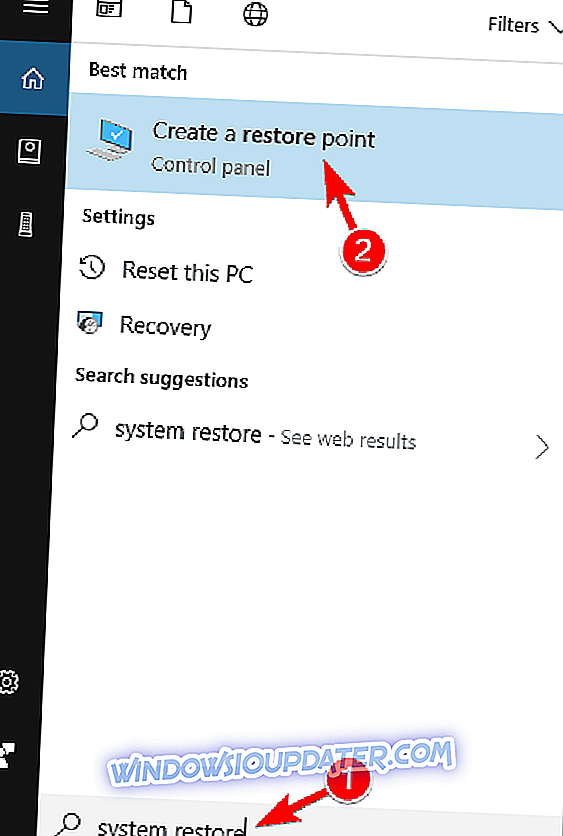
- Када се отвори прозор Систем Пропертиес, кликните на дугме Систем Ресторе .
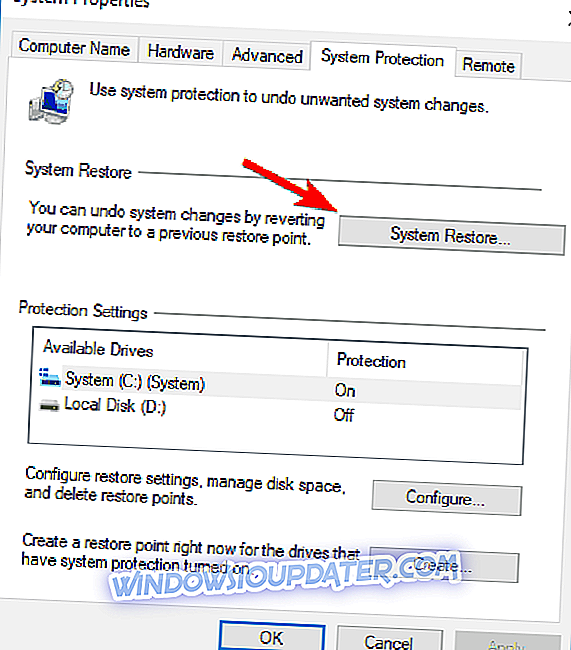
- Сада ће се појавити прозор Систем Ресторе . Кликните на Нект да бисте наставили.
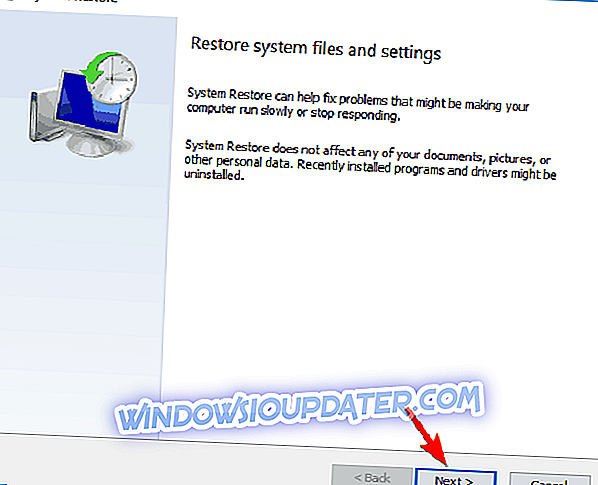
- Ако је доступно, означите опцију Прикажи више опција тачака враћања . Изаберите жељену тачку враћања и кликните на дугме Даље .
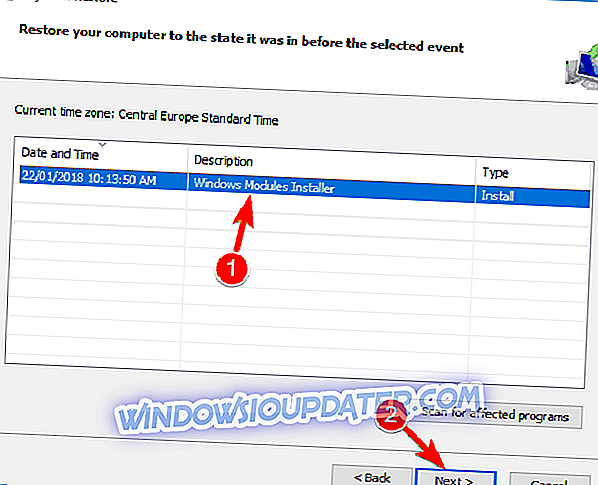
- Пратите упутства на екрану да бисте довршили процес рестаурације.
Када се систем поново успостави, проверите да ли је проблем још увек присутан. Ако није, могуће је да је недавно инсталирана апликација изазвала овај проблем.
Као и увек, ако сте пронашли друга решења, помозите заједници и поделите своје искуство у делу за коментаре испод.


